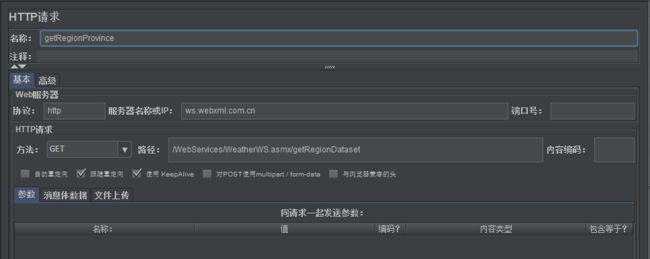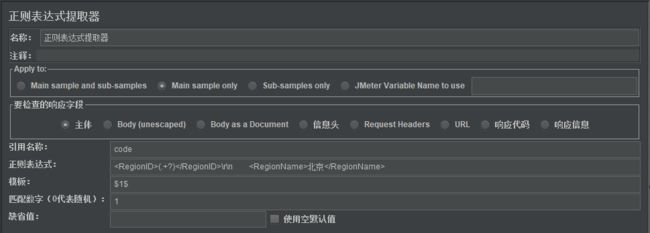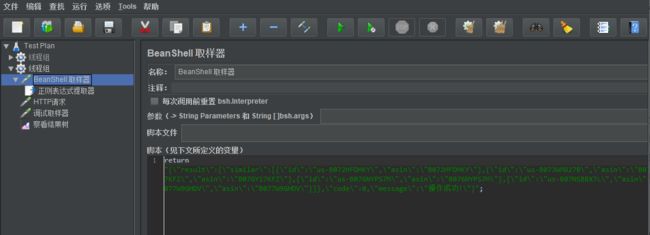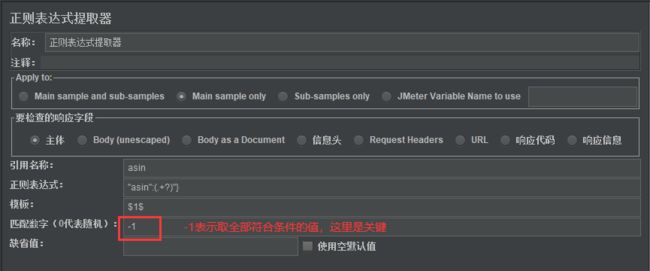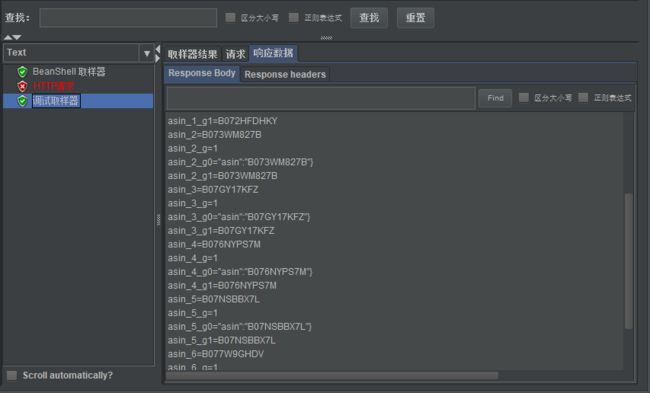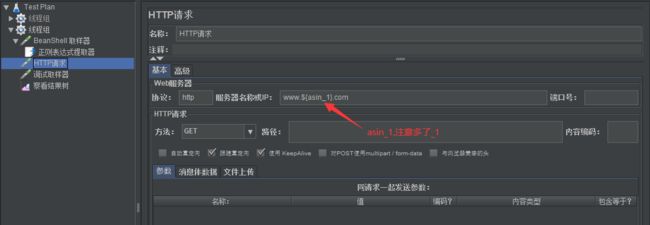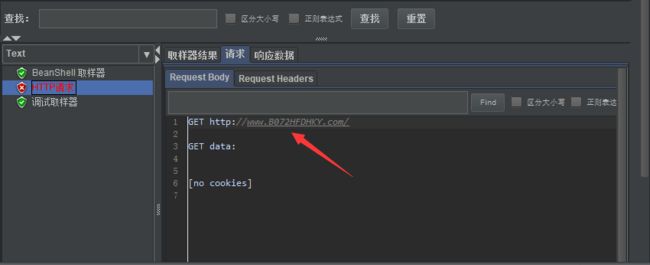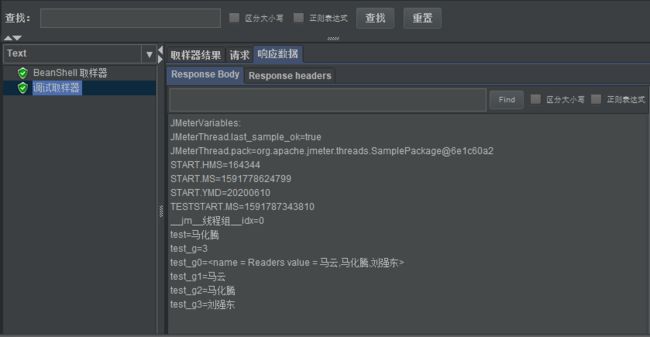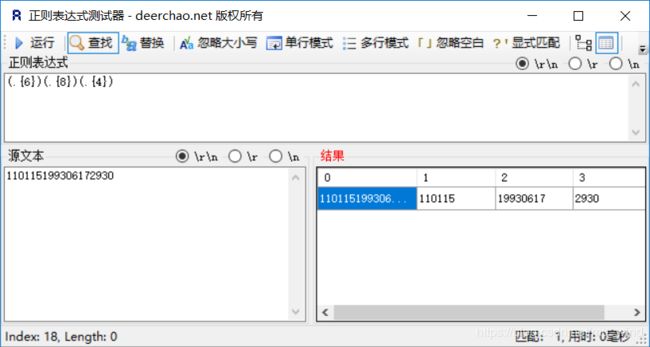【JMeter系列-4】JMeter关联:正则表达式提取器与JSON提取器
JMeter使用正则表达式和JSON提取器实现关联
- 前言
- 1 关联的释义与示例
- 2 常用正则表达式详解
- 3 正则表达式提取器
- 3.1 参数详解
- 3.2 使用示例
- 4 JSON提取器
- 4.1 参数详解
- 4.2 使用示例
- 5 疑难杂症
- 5.1 提取多个值
- 5.2 多个值合并
- 5.3 左右边界不好确定
- 5.4 多个匹配结果
- 5.5 其他特殊用法
前言
使用JMeter做接口测试的过程中,将多个接口在逻辑上串联起来可以说是接口测试的灵魂,而关联是实现这个串联的关键步骤。
本文主要内容是:使用使用正则表达式提取器和JSON提取器实现关联。
下文中会多次使用到
BeanShell Sampler和Debug Sampler,前者其实是起到一个mock server的作用,返回自定义的响应结果,后者能够输出JMeter的变量情况。
关于JMeter的使用,花费大量精力写了JMeter的一系列文章,有图有案例,一方面总结起来作为备忘,一方面希望能给初学者一些帮助。觉得有所帮助的朋友,请点个赞,对于疏漏之处也欢迎指教。
- JMeter逻辑控制器:https://blog.csdn.net/mu_wind/article/details/91879280
- JMeter配置元件:https://blog.csdn.net/mu_wind/article/details/92796646
- JMeter操作Mysql数据库: https://blog.csdn.net/mu_wind/article/details/93312052
- BeanShell Sampler与BeanShell断言:https://blog.csdn.net/mu_wind/article/details/93506974
- JMeter Linux下执行测试:https://blog.csdn.net/mu_wind/article/details/95733081
- JMeter自定义日志与日志分析:https://blog.csdn.net/mu_wind/article/details/95752633
1 关联的释义与示例
那么,什么是关联?接口测试的关联,指的是前接口相应结果的某个数据(这个数据往往是动态而无法预知的),被后面的接口引用作为请求参数。
以一个查询商品-购买商品的流程为例,查询商品接口获取到特定的商品id,购买商品接口则以此id为参数,才能向后端发起确切的请求,也就是明确购买哪个商品。贴上一个简陋的示意图:
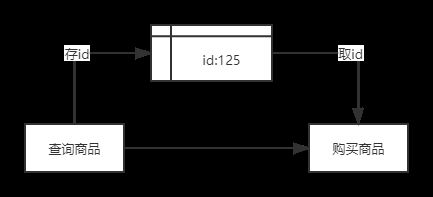
那么,在JMeter接口测试中,怎么实现关联呢?
接下来,我们以 WeatherWS 这个网站的两个接口为示例,使用【正则表达式提取器】完成一个关联实现。
接下来的测试场景是这样的:
- 请求
getRegionProvince接口,得到包含各个省份code的列表,并在这个列表里提取北京的code - 将北京的
code作为getSupportCityDataSet接口theRegionCode参数的参数值,请求接口得到北京下辖的行政区域列表。
GET /WebServices/WeatherWS.asmx/getRegionDataset? HTTP/1.1
Host: ws.webxml.com.cn
HTTP/1.1 200 OK
Content-Type: text/xml; charset=utf-8
Content-Length: length
<?xml version="1.0" encoding="utf-8"?>
<DataSet xmlns="http://WebXml.com.cn/">
<schema xmlns="http://www.w3.org/2001/XMLSchema">schema</schema>xml</DataSet>
getSupportCityDataSet的接口说明如下:
GET /WebServices/WeatherWS.asmx/getSupportCityDataset?theRegionCode=string HTTP/1.1
Host: ws.webxml.com.cn
HTTP/1.1 200 OK
Content-Type: text/xml; charset=utf-8
Content-Length: length
<?xml version="1.0" encoding="utf-8"?>
<DataSet xmlns="http://WebXml.com.cn/">
<schema xmlns="http://www.w3.org/2001/XMLSchema">schema</schema>xml</DataSet>
根据上面的接口说明,先建立下面的脚本:
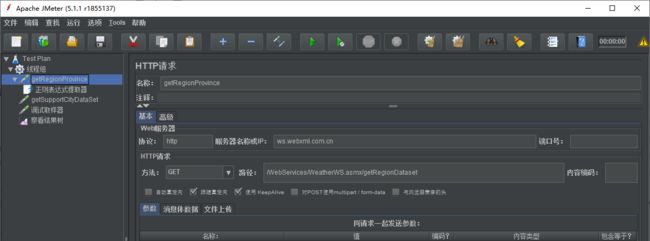
整体的脚本结构如上图所示,下面依次看每个组件的内容和作用。
- IP:ws.webxml.com.cn
- 路径:/WebServices/WeatherWS.asmx/getRegionDataset
- 作用:获得中国省份、直辖市、地区;国家名称(国外)和与之对应的ID
- 相应结果(为节省篇幅,删除了大量无关数据):
<?xml version="1.0" encoding="utf-8"?>
<DataSet xmlns="http://WebXml.com.cn/">
<xs:schema id="getRegion" xmlns="" xmlns:xs="http://www.w3.org/2001/XMLSchema" xmlns:msdata="urn:schemas-microsoft-com:xml-msdata">
</xs:schema>
<diffgr:diffgram xmlns:msdata="urn:schemas-microsoft-com:xml-msdata" xmlns:diffgr="urn:schemas-microsoft-com:xml-diffgram-v1">
<getRegion xmlns="">
<Province diffgr:id="Province5" msdata:rowOrder="4">
<RegionID>3117</RegionID>
<RegionName>河北</RegionName>
</Province>
<Province diffgr:id="Province29" msdata:rowOrder="28" diffgr:hasChanges="inserted">
<RegionID>311101</RegionID>
<RegionName>北京</RegionName>
</Province>
<Country diffgr:id="Country1" msdata:rowOrder="0">
<RegionID>3320</RegionID>
<RegionName>阿尔及利亚</RegionName>
</Country>
</getRegion>
</diffgr:diffgram>
</DataSet>
观察相应结果,北京的RegionID是311101,但如何将它提取出来并保存到变量中呢?这就要用到【正则表达式提取器】了。在HTTP请求getRegionDataset上添加【后置处理器】-【正则表达式提取器】。
- 引用名称:code,后面引用该值时,将使用
${code}的固定写法。 - 正则表达式:
(.+?) \r\n\北京 - 模板:
$1$,表示取第一列,下文【正则表达式提取器】会有详细解释。 - 匹配数字:1,表示取第一行,下文【正则表达式提取器】会有详细解释。
3、【HTTP请求】getSupportCityDataSet:
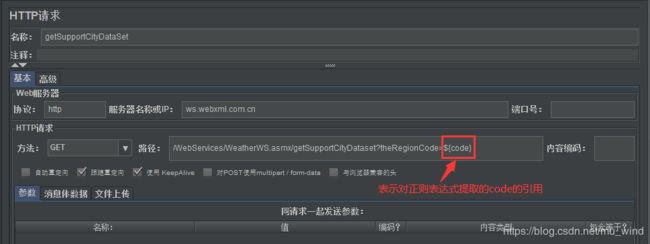
- IP:ws.webxml.com.cn
- 路径:/WebServices/WeatherWS.asmx/getSupportCityDataset?theRegionCode=${code}
- 作用:获得支持的城市/地区名称和与之对应的ID
- 相应结果:
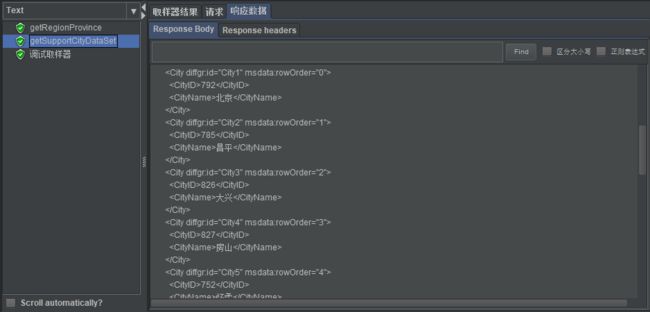
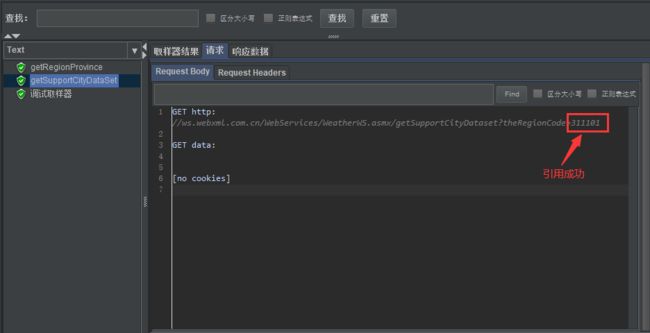
2 常用正则表达式详解
正则表达式描述了一种字符串匹配的模式(pattern),可以用来检查一个串是否含有某种子串、将匹配的子串替换或者从某个串中取出符合某个条件的子串等。
正则表达式是相对繁琐抽象的,理解和记忆难度较高,因此这里对JMeter中能用到的正则表达式语法(主要是限定符)进行一下讲解。
据我个人经验,(.+?)这个表达式基本就够用了,何况正则表达式提取远不如JSON提取器使用频率高,所以这一节大可以略过,直接看第三节。
| 字 符 | 描 述 |
|---|---|
| . | 匹配除换行符 \n 之外的任何单字符 |
| * | 贪婪,匹配前面的子表达式零次或多次,等价于{0,} |
| + | 占有,匹配前面的子表达式一次或多次,等价于{1,} |
| ? | 懒惰,匹配前面的子表达式零次或一次 ,等价于 {0,1} |
| {n} | n 是一个非负整数。匹配确定的 n 次。例如a{3}匹配“aaaaa”,能匹配到“aaa” |
| {n,m} | 重复n到m次,例如正则 “a{3,4}” 将a重复匹配3次或者4次 |
| *? | 重复任意次,但尽可能少重复,如 “acbacb” 正则 “a.*?b” 只会取到第一个"acb" |
| +? | 重复1次或更多次,但尽可能少重复,与上面一样,不同的是至少重复一次 |
| ?? | 重复0次或1次,但尽可能少重复,如 “aaacb” 正则 “a.??b” 只会取到最后的三个字符"acb" |
| {n,m}? | 重复n到m次,但尽可能少重复,如 “aaaaaaaa” 正则 “a{0,m}” 因为最少是0次所以取到结果为空 |
| {n,}? | 重复n次以上,但尽可能少重复,如 “aaaaaaa” 正则 “a{1,}” 最少是1次所以取到结果为 “a” |
部分表达式使用【正则表达式测试器】实测结果如下:
*:0次或多次,因为0个也被能匹配,所以b、c和末尾被匹配成空
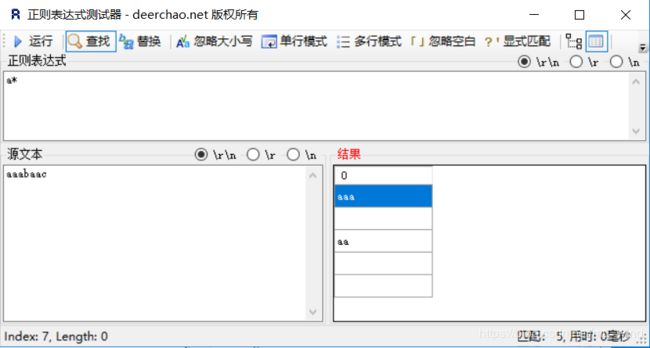
+:一个或多个,因为至少要匹配一个,不会有空字符串
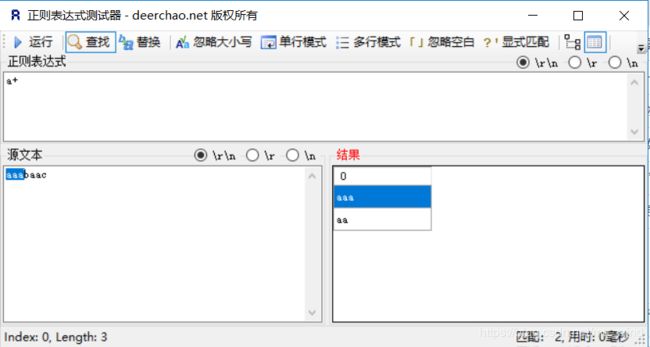
?:0个或一个,同*一样,没有a的被匹配成空字符串
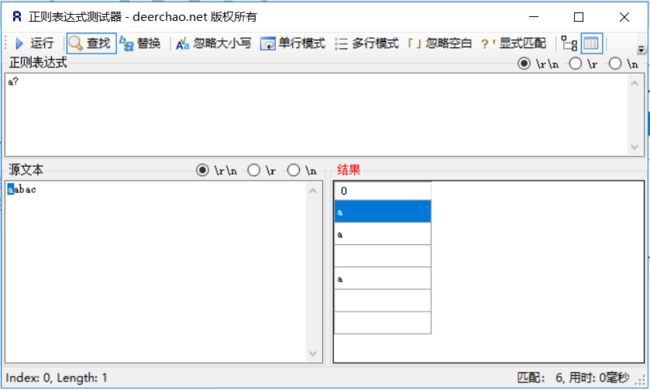
a{n}:
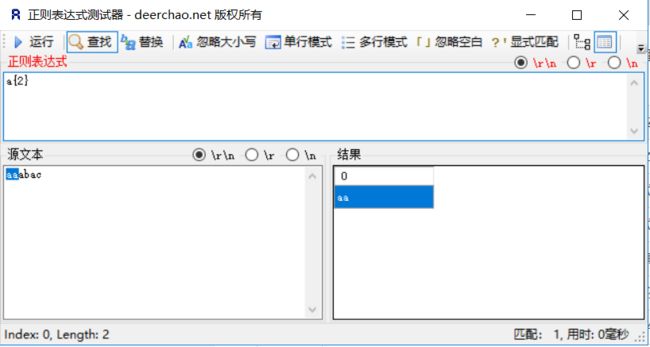
a{n,m}:
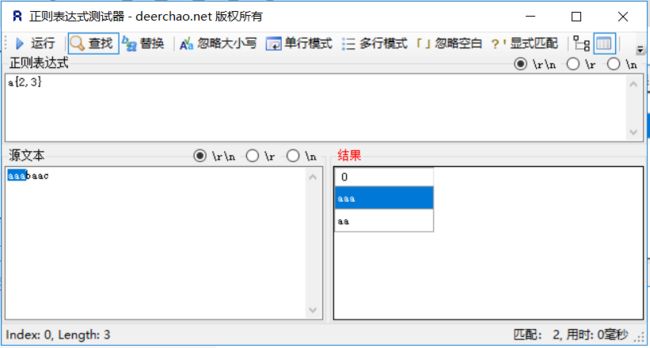
a{n,}:
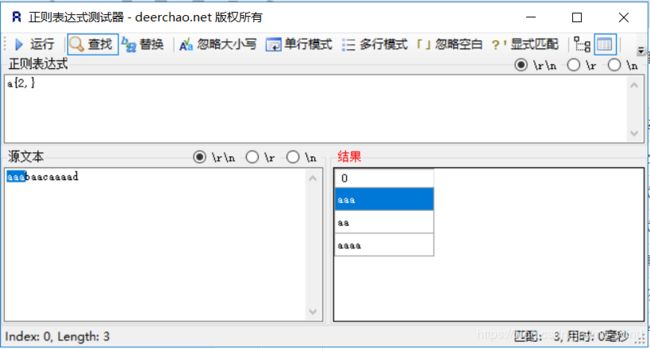
3 正则表达式提取器
正则表达式提取器一般在取样器上创建,它的作用是在取样器(包括HTTP请求和BeanShell Sampler及其他取样器)的结果中按照一定的规则提取特定的值,并保存到内存中的某一个字段上,正则表达式所在的取样器之后的组件,都能通过引用方式(格式:${XXX})使用该值。
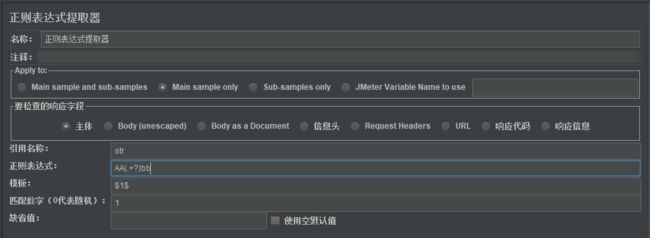
3.1 参数详解
| 名称 | 描述 | 必须 |
|---|---|---|
| 名称 | 脚本中显示的这个元件的描述性名称 | 是 |
| Apply to | Main sample only:仅适用于主样本,默认用这个就可以了 | 是 |
| Field to check | 要检查的响应字段,即在取样器响应内容的哪个区域进行匹配 | 是 |
| Name of created variable | 引用名称,即匹配到的变量存储的名称,一般会有[refname]_g(匹配数量)、[refname]_g0 (整体)、[refname]_gn(某个具体匹配值)等多个变量, | 是 |
| Regular Expression | 正则表达式,用于分析响应数据的正则表达式,除非使用$0$组,否则必须至少包含一组括号 | 是 |
| Template | 模板,如果在正则表达式中有多列结果,则可以是$2$$3$等等,表示解析到的第几个值给title,如:$1$表示解析到的第1个值 | 是 |
| Match No. (0 for Random) | 匹配数字,取第几行,0代表随机取值,-1代表全部取值,1、2、3等表示多行返回值取第几个值。 | 是 |
| Default Value | 缺省值,如果表达式没有取得到值,就使用这个默认值 | 是 |
| Use empty default value | 勾选此项后,如果未提取到值,则给变量赋予空字符串,而不是null | 是 |
3.2 使用示例
先看这么一个场景,假如响应内容ccBBmmAABBAAddBBAA,想在该响应内容中提取AAddBB并存储到参数test中,该如何处理?
首先,观察待匹配字符串的左右边界分别是BB和AA,那么正则表达式应写成BB(.+?)AA,在【正则表达式测试器】中测试一下:
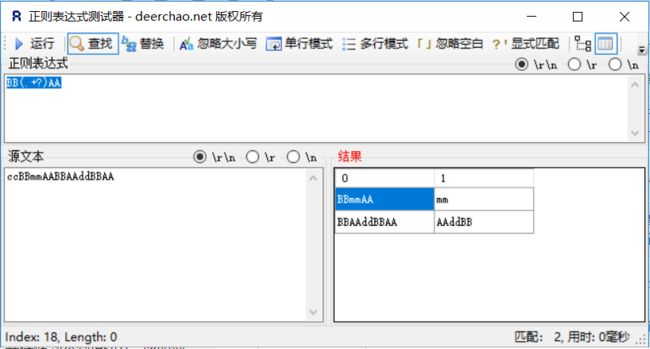
可以看到,第1列(列从0开始计数)第二行是我们想要的结果,因此【正则表达式提取器】中按下图填写:
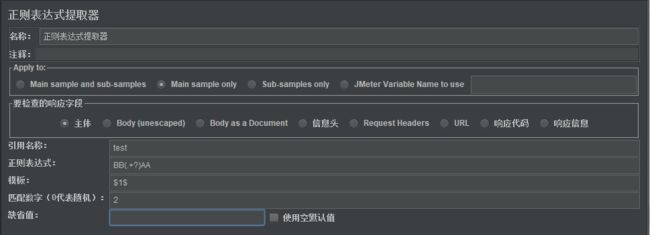
接下来,我们使用【BeanShell Sampler】模拟服务,来测试一下:
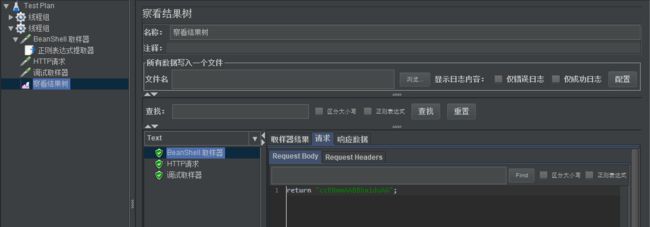
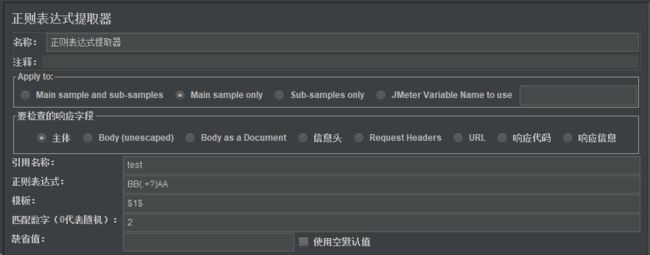
HTTP请求IP中引用正则表达式提取器提取到的test:
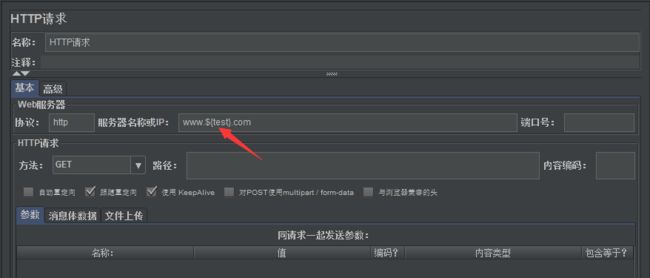
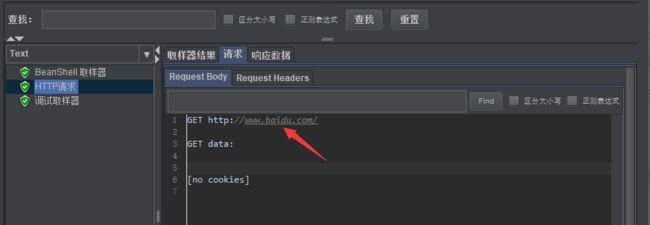
4 JSON提取器
在【后置处理器】中,有一个【JSON提取器】,与【正则表达式提取器】有类似的作用,不同的是,前者专为处理JSON型的响应结果而生。
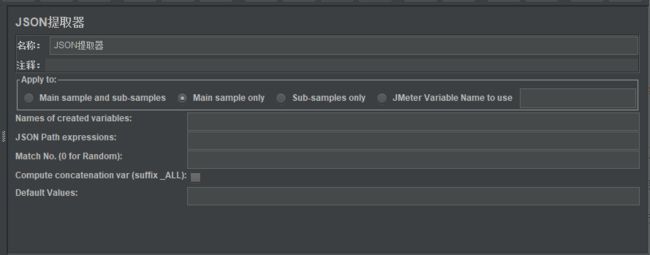
4.1 参数详解
| 名称 | 描述 | 必须 |
|---|---|---|
| Name | 名称,脚本中显示的这个元件的描述性名称 | 是 |
| Names of chreated variables | 匹配到的数据存储的变量名称,后续可以使用${variable name}引用它 |
是 |
| JSON Path Expressions | JSON路径表达式 | 是 |
| Default Values | 默认值,如果JSON 路径表达式未能匹配到值,将使用该默认值 | 是 |
| Match No. (0 for Random) | 如果匹配到多个结果,选择使用哪个。0代表随机,-1代表全部,x代表第x个 | 是 |
| Compute concatenation var | 勾选此项后,如果匹配到多个结果,JMeter会使用","将他们连接起来,存储在的变量中 | 是 |
4.2 使用示例
接下来,我们看一个示例:
假如接口返回下面的JSON数据,我们想在其中提取“周芷若”到“name”参数中。
{
"status":200,
"data":[{"id":101,"name":"张无忌"},{"id":102,"name":"周芷若"}]
}
首先,构造脚本结果如下图,【BeanShell Sampler】作为mock server返回上面的数据:
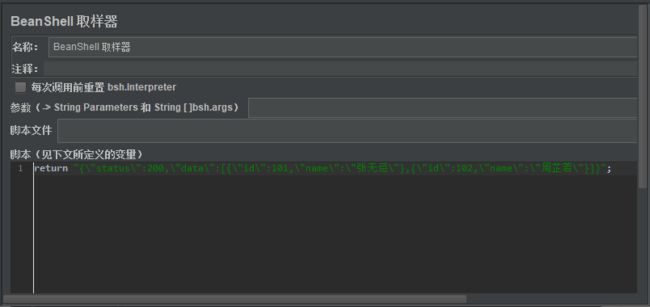
return "{\"status\":200,\"data\":[{\"id\":101,\"name\":\"张无忌\"},{\"id\":102,\"name\":\"周芷若\"}]}";
在【BeanShell Sampler】下面添加【后置处理器】–【JSON Extractor】

这里解释一下【JSON Path expression】的写法,
- . 首先
$.这部分是固定写法 data表示在JSON串以"data"为key获取value,也就是"[{\"id\":101,\"name\":\"张无忌\"},{\"id\":102,\"name\":\"周芷若\"}]"。data所对应的值是一个JSONArray(JSON数组)格式,里面有两个JSONObject(JSON对象),第二个JSONObject是我们需要的,因此再按索引值"1"去获取,写作data[1],写到这里,我们得到了{\"id\":102,\"name\":\"周芷若\"}这个JSONObject,接下来再根据name这个key去获取相应的值,就得到"周芷若"了。
运行脚本,查看结果树中的【Debug Sampler】的响应数据:
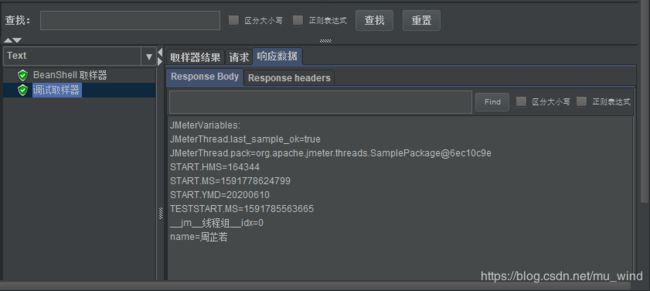
后来在自己开发接口自动化框架的过程中,借鉴JMeter的这个功能,做了一个工具类,在响应结果是JSON串的接口中提取数据十分方便。
import com.alibaba.fastjson.JSON;
import com.alibaba.fastjson.JSONArray;
import com.alibaba.fastjson.JSONObject;
import java.util.HashMap;
import java.util.Map;
import java.util.regex.Matcher;
import java.util.regex.Pattern;
/**
* @author guozhengMu
* @version 1.0
* @date 2018/12/20 13:07
* @description 根据自定义的字符串解析提取json中的特定内容
* @modify
*/
public class JsonPathExpression {
public static void main(String[] args) {
String str = "{\"data\" : {\"deth\" : {\"bids\" : [[\"3.637\", \"360000\"]],\"asks\" : [[\"4.273\", \"662\"],[[{\"a\":[1,2]}]]]}}}";
// String result = jsonPathExpression("{\"status\" : 200,\"employees\" : [{\"firstName\" : \"Bill\",\"lastName\" : \"Gates\"}, {\"firstName\" : \"George\",\"lastName\" : \"Bush\"}]}", "$.employees[1].firstName");
String result = jsonPathExpression(str, "$.data.deth.asks[1].[0].[0].a[1]");
System.out.println(result);
}
/**
* 根据路径表达式解析JSON
*
* @param jsonString 待处理的字符串
* @param matcher 路径表达式
* @return
*/
public static String jsonPathExpression(String jsonString, String matcher) {
String[] jsons = matcher.split("\\.");
JSONObject object = JSON.parseObject(jsonString);
JSONArray array = new JSONArray();
String result = "";
int index;
for (int i = 1; i < jsons.length; i++) {
if (jsons[i].contains("[")) {
// 解析数字
index = getIndex(jsons[i]);
if (i == jsons.length - 1) { // 最后一层
// 特殊情况处理
if (jsons[i].length() <= 3) {
// []必然是从array中取值
result = array.getString(index);
} else {
array = object.getJSONArray(jsons[i].split("\\[")[0]);
result = array.getString(index);
}
} else { // 不是最后一层
if (jsons[i].length() <= 3) {
try {
array = array.getJSONArray(index);
} catch (Exception e) {
object = array.getJSONObject(index);
}
} else {
// 不知道下一层是array还是object
try {
array = object.getJSONArray(jsons[i].split("\\[")[0]).getJSONArray(index);
} catch (Exception e) {
object = object.getJSONArray(jsons[i].split("\\[")[0]).getJSONObject(index);
}
}
}
} else {
if (i != jsons.length - 1) {
object = object.getJSONObject(jsons[i]);
} else {
result = object.getString(jsons[i]);
}
}
}
return result;
}
/**
* 将字符串中的数字解析出来
*
* @param string:待处理的字符串
* @return
*/
public static int getIndex(String string) {
try {
String regEx = "[^0-9]";
Pattern pattern = Pattern.compile(regEx);
Matcher matcher = pattern.matcher(string);
String index = matcher.replaceAll("").trim();
return Integer.valueOf(index);
} catch (Exception e) {
return 0;
}
}
}
5 疑难杂症
这一节主要记录一些比较特殊的场景和其解决方案。
5.1 提取多个值
- 响应结果:
{
"result" : {
"similar" : [{
"id" : "us-B072HFDHKY",
"asin" : "B072HFDHKY"
}, {
"id" : "us-B073WM827B",
"asin" : "B073WM827B"
}, {
"id" : "us-B07GY17KFZ",
"asin" : "B07GY17KFZ"
}, {
"id" : "us-B076NYPS7M",
"asin" : "B076NYPS7M"
}, {
"id" : "us-B07NSBBX7L",
"asin" : "B07NSBBX7L"
}, {
"id" : "us-B077W9GHDV",
"asin" : "B077W9GHDV"
}
]
},
"code" : 0,
"message" : "操作成功!"
}
- 实现目标:在响应结果中前3个 asin 的值。
以上场景,响应结果是JSON格式,在正常情况下,使用【后置处理器】中的【JSON Extractor】显然是很方便的(提取路径:$.result.similar[0].asin 即可获取第一个 asin 的值)。但由于要提取不止一个 asin 值,【JSON Extractor】就不太适用了,这时候要用到【正则表达式提取器】。
return
"{\"result\":{\"similar\":[{\"id\":\"us-B072HFDHKY\",\"asin\":\"B072HFDHKY\"},{\"id\":\"us-B073WM827B\",\"asin\":\"B073WM827B\"},{\"id\":\"us-B07GY17KFZ\",\"asin\":\"B07GY17KFZ\"},{\"id\":\"us-B076NYPS7M\",\"asin\":\"B076NYPS7M\"},{\"id\":\"us-B07NSBBX7L\",\"asin\":\"B07NSBBX7L\"},{\"id\":\"us-B077W9GHDV\",\"asin\":\"B077W9GHDV\"}]},\"code\":0,\"message\":\"操作成功!\"}";
5.2 多个值合并
如果响应内容是Author:Muguozheng、Author、Muguozheng作为下次请求参数,该如何做呢?
首先,去【正则表达式试验器】中测试
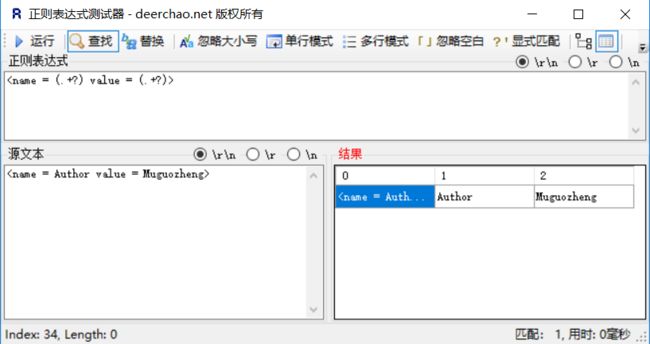
根据匹配要求和正则表达式的测试结果,【正则表达式提取器】如下:
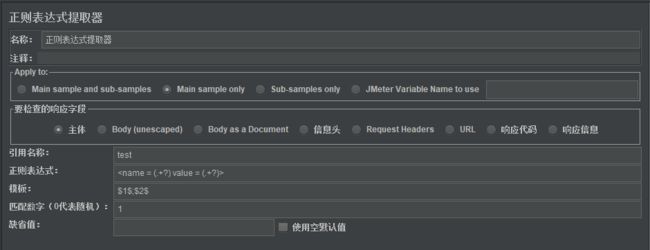
正则表达式:
模板:$1$;$2$
运行后查看结果树,后面的sampler(取样器)引用规则如下:
- 使用
${test}可以引用Author:Muguozheng - 使用
${test_g}可以引用2这个数值 - 使用
${test_g0}可以引用 - 使用
${test_g1}可以引用Author - 使用
${test_g2}可以引用Muguozheng
5.3 左右边界不好确定
假如响应结果是这么一个字符串:马化腾这个值。
这个例子的难点在于,正则表达式的左右边界无法确定,因为马化腾的右边界,刘强东也是响应内容中的动态值(这里的动态指的是,下次请求整体的响应内容可能变成"
这里,正则表达式写成下面的样式即可:
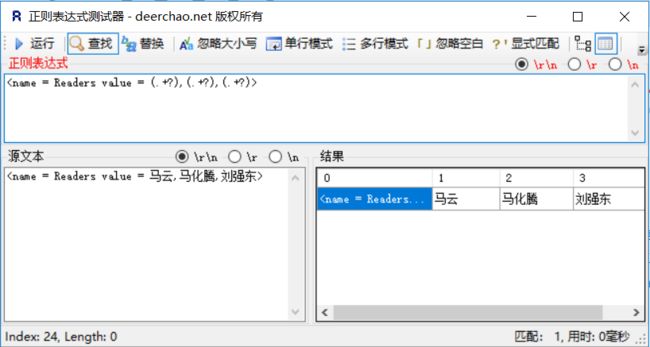
于是,【Beanshell Sampler】写入模拟数据
return "" ;
【正则表达式提取器】可以如下图输入:
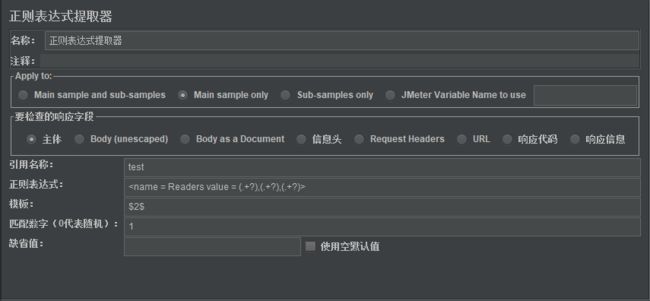
正则表达式:
模板:$2$
5.4 多个匹配结果
在实际工作中,接口响应结果可能是一个集合,具有同样的左右边界,但我们需要的是最新的那条,一般是最后一条。
如下,新建一个【Beanshell Sampler】模拟接口:
return "您的验证码是:400836,切勿将验证码告诉他人 您的验证码是:54297,切勿将验证码告诉他人 您的验证码是:65291,切勿将验证码告诉他人 ";
接下来在【Beanshell Sampler】下创建【正则表达式提取器】(匹配数字写-1,表示取所有匹配结果):
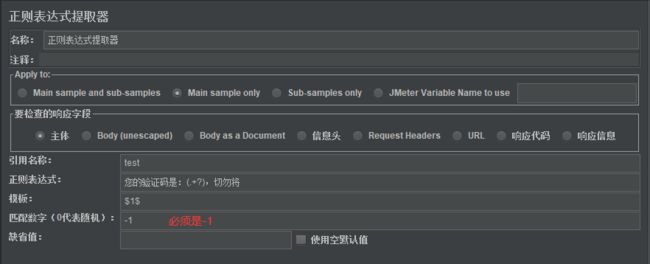
正则表达式:您的验证码是:(.+?),切勿将
添加【Debug Sampler】和【查看结果树】后运行脚本,在【查看结果树】中可以看到,【正则表达式提取器】匹配结果:
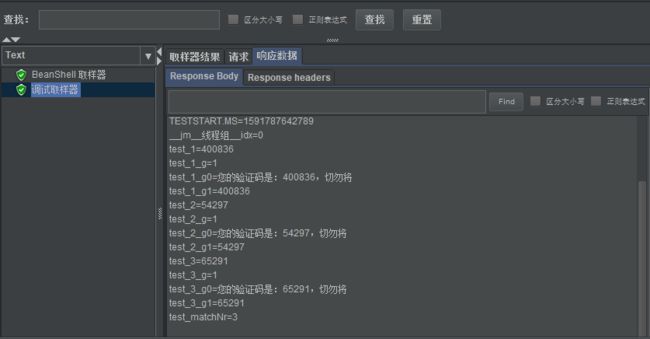
code_1=400836
code_1_g=1
code_1_g0=您的验证码是:400836,切勿将
code_1_g1=400836
code_2=54297
code_2_g=1
code_2_g0=您的验证码是:54297,切勿将
code_2_g1=54297
code_3=65291
code_3_g=1
code_3_g0=您的验证码是:65291,切勿将
code_3_g1=65291
code_matchNr=3
那么我们想获得匹配结果的最后一个,该怎么操作呢?这个问题的难点在于,事先无法确定匹配结果的数量,而解决这个难点的关键就在于code_matchNr这个参数,它的含义是匹配到的结果的数量,它的值就是最后一个匹配结果的索引。
很明显,取code_${code_matchNr}就等值于code_3,无论匹配结果的数量是多少,code_${code_matchNr}都代表着最后一条结果。
JMeter不支持嵌套引用,所以${code_${code_matchNr}}这种写法是不正确的。想正确引用该值,需要打开【Tools】-【函数助手对话框】,选择_V,填入code_${code_matchNr},点击生成:

${__V(code_${code_matchNr})} 这个表达式就表示引用了匹配结果的最后一个。
5.5 其他特殊用法
以上就是如何使用正则表达式提取器和JSON提取器实现关联的全部内容,觉得不错的朋友请点个赞和收藏,有不准确之处,欢迎指正。
你可能感兴趣的:(#,JMeter)